Molte persone ora effettuano chiamate e discussioni tramite GoToMeeting. In realtà, a differenza di Zoom o di qualsiasi altra piattaforma, GoToMeeting consente a tutti, sia all'ospite che ai partecipanti, di registrare l'intera sessione. Non è necessaria alcuna autorizzazione; otterrai file registrati senza filigrane! Quindi, come si può vincere il Registrazione di GoToMeeting processi? Scopriamo di più su questo argomento mentre entriamo in ogni sezione di questo post.
Testo: Parte 1. Posso registrare le riunioni GoTo?Parte 2. Come registrare GoToMeeting come partecipante senza autorizzazione su Mac/PC?Parte 3. Come registrare GoToMeeting su iPhone/Android?Domande frequenti sulla registrazione GoToMeeting
Parte 1. Posso registrare le riunioni GoTo?
Sicuramente tutti saranno felici di sapere che GoToMeeting ha il suo registratore integrato. Ciò significa che chiunque può utilizzarlo senza dover installare un'app software aggiuntiva. Questo può essere fatto su PC Mac o Windows, nonché su dispositivi Android o iOS. Devi solo assicurarti che prima di avviare la registrazione di GoToMeeting, il dispositivo in uso disponga di almeno 100 MB+ di spazio di archiviazione libero.
Ecco il tutorial che devi seguire quando utilizzi questo strumento integrato.
- Cerca il menu "Pannello di controllo dell'organizzatore". Sotto l'opzione "Visualizza", premere "Registrazione". Nella finestra "Registrazione", tocca il collegamento ipertestuale "Impostazioni".
- Vai alla scheda "Impostazioni". Secondo le tue preferenze, puoi scegliere di abilitare o disabilitare le opzioni di registrazione video o audio. Tieni presente che se selezioni "Windows Media Player" come formato di output, avrai bisogno di uno spazio su disco più grande per salvare il file di output.
- Scegli una cartella in cui verrà salvata la registrazione. Tocca "OK" successivamente. Nel caso in cui ti fossi dimenticato di farlo, per impostazione predefinita i file verranno salvati nella cartella "Documenti".
- Per iniziare a catturare la sessione di GoToMeeting, basta premere il menu "Avvia registrazione". Una volta terminato, premi semplicemente l'opzione "Interrompi registrazione". Aspetta qualche minuto e in breve tempo avrai il file registrato sul tuo PC.
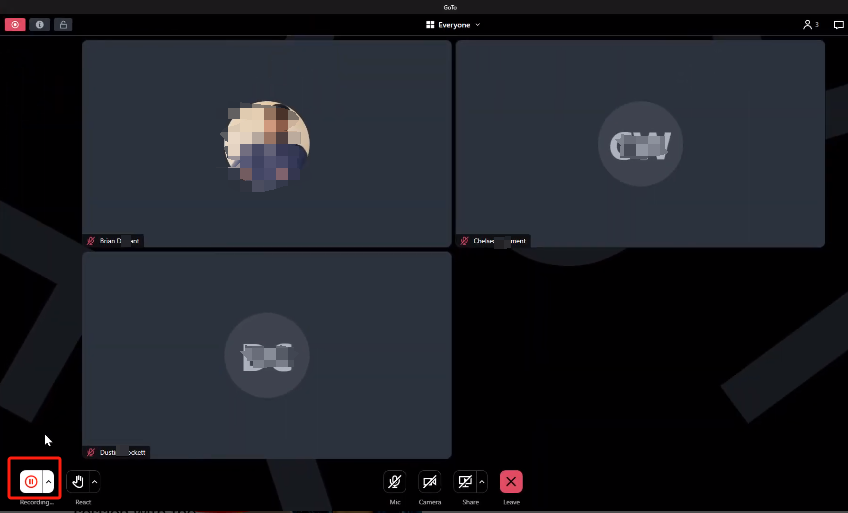
Parte 2. Come registrare GoToMeeting come partecipante senza autorizzazione su Mac/PC?
Sebbene la registrazione di GoToMeeting possa essere eseguita liberamente, alcuni utenti probabilmente sono ancora alla ricerca di un modo migliore per catturare tutte le sessioni di GoToMeeting. Oltre a sfruttare lo strumento integrato, gli utenti possono fare affidamento su app di programmi software professionali come iMyMac Screen Recorder. Questo è uno degli strumenti più affidabili quando si tratta di registrare le proprie attività sullo schermo.
Oltre ad essere una scelta potente ed eccellente quando si tratta di registrare lo schermo, è anche possibile utilizzare lo strumento sopra menzionato cattura la sua macchina fotografica (webcam) o audio (offrendo la flessibilità di catturare il suono del sistema o il suono del microfono o anche entrambi) come desidera: senza ritardi e di alta qualità (con una risoluzione fino a 1080 HP). È anche possibile scegliere l'area di registrazione desiderata (schermo intero, dimensione personalizzata o finestra specifica). Sarebbe sicuramente felice di sapere che i file di output non avranno filigrane e che la registrazione dello schermo può essere eseguita senza limiti di tempo.
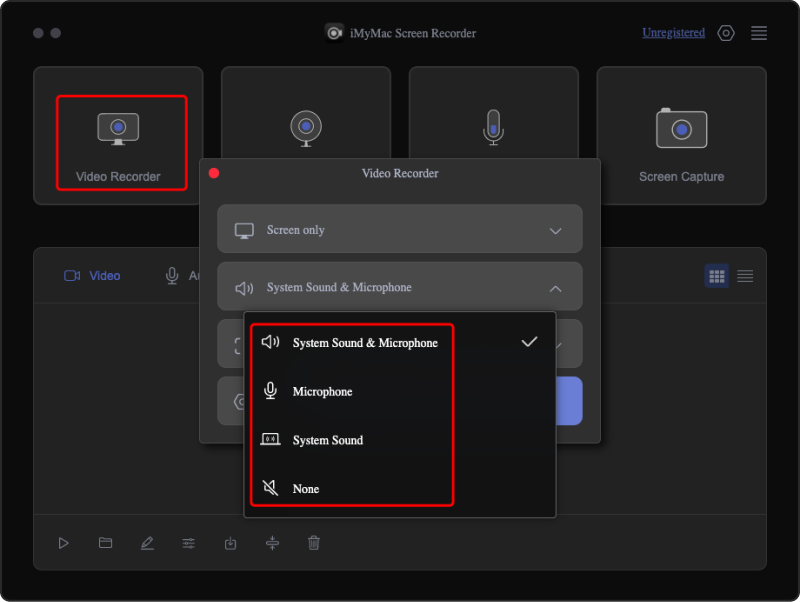
Questo programma dispone anche di funzioni che gli utenti possono utilizzare per modificare le registrazioni, migliorare i video inserendo o utilizzando effetti, migliorare la qualità del file, correggere sezioni traballanti, sovraesposte o scure attraverso l'upscaling della risoluzione o regolare il contrasto e la luminosità come da programma. gradimento degli utenti.
Mentre la registrazione di GoToMeeting è in corso, l'utente ha anche accesso ai pulsanti per scattare istantanee o avviare la webcam in qualsiasi momento, secondo necessità o richiesta. Se necessario, sono disponibili anche menu per l'annotazione in tempo reale.
Lo iMyMac Screen Recorder ha un'interfaccia utente molto amichevole che lo rende troppo semplice da usare anche per gli utenti alle prime armi o per i principianti. Sicuramente saranno in grado di gestire il processo anche senza troppa conoscenza quando si tratta di tecnologia o app avanzate. Questo programma è supportato sia dai sistemi operativi Mac che Windows, quindi installarlo non sarà un problema. Anche i requisiti durante le installazioni sono pochi e sicuramente realizzabili.
Provalo gratis Normal Mac M-Series Mac Provalo gratis
Tra i tanti strumenti professionali disponibili, questo sarà sicuramente il miglior consiglio.
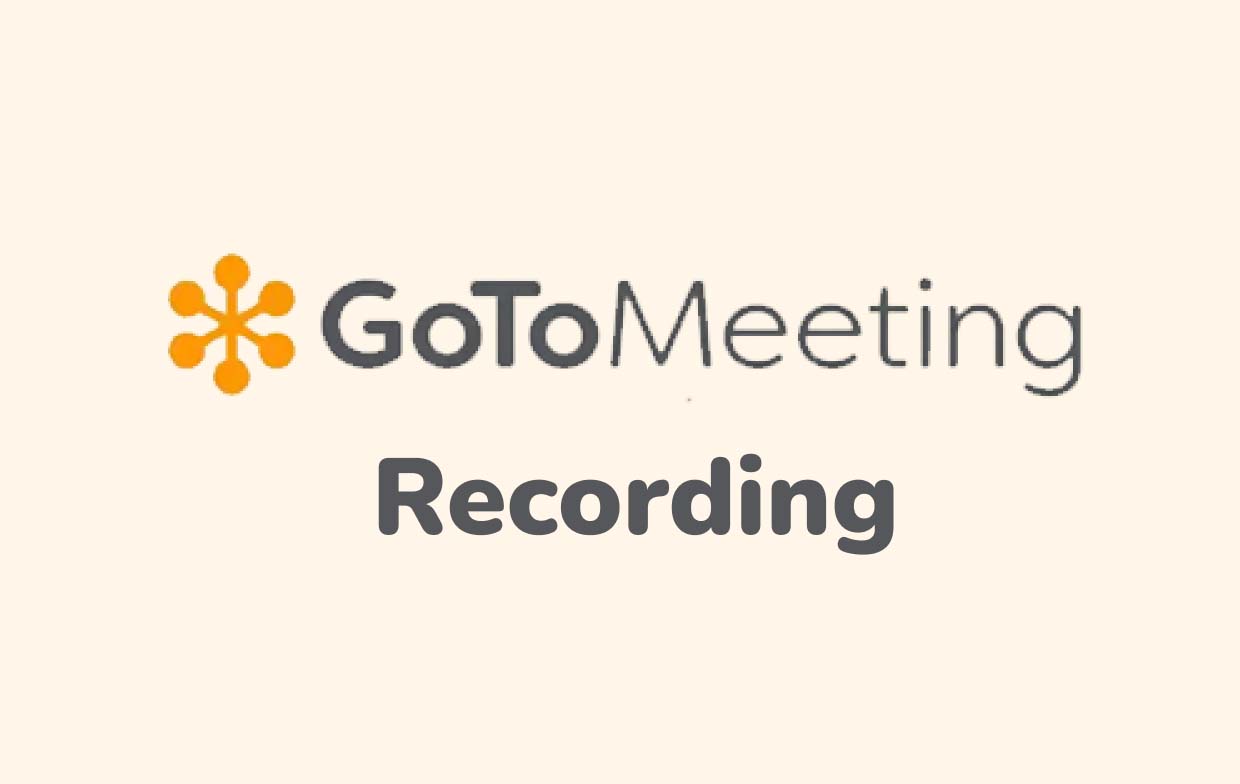
Parte 3. Come registrare GoToMeeting su iPhone/Android?
Naturalmente, gli utenti di dispositivi mobili non dovrebbero essere esclusi! Abbiamo qui tutorial su come eseguire registrazioni GoToMeeting su gadget iOS e Android.
Su iOS
Un'app che può essere utilizzata dagli utenti iOS è "Registralo!". Questo può essere facilmente installato e utilizzato. Ecco una guida di facile consultazione.
- Assicurati che scarica e installa il programma "Registralo!" app sul tuo dispositivo iOS.
- All'apertura, premere il pulsante “Registralo! pulsante Cattura”. La sessione di registrazione terminerà una volta premuto il menu “Interrompi trasmissione”.
- Puoi eseguire la personalizzazione dei video: ritagliare, tagliare, applicare filtri, modificare lo sfondo e la tela e altro ancora.
- Infine, salva il file registrato sul tuo dispositivo!
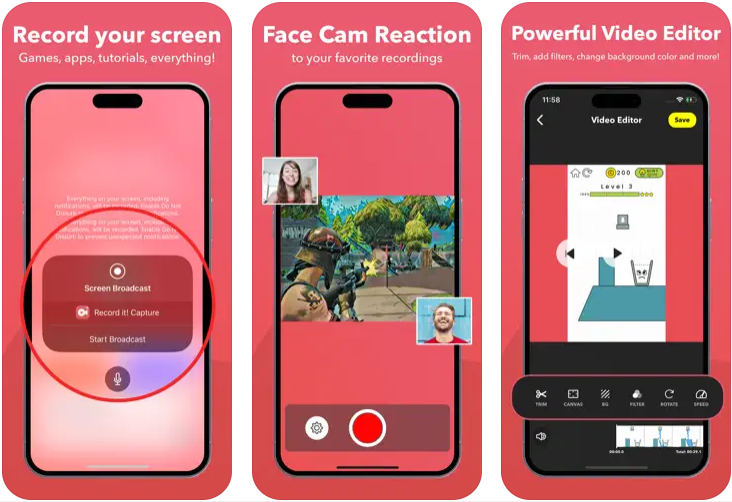
Su Android
Gli utenti Android possono usufruire dell'app "Mobizen Screen Recorder". Ecco un tutorial per usarlo.
- Installa l'app sul tuo Android prima il gadget.
- Una volta aperta, la finestra “Registrazione” dovrebbe apparire subito sullo schermo.
- Premi l'icona mobile e fai clic su "Registra".
- Il pulsante “Pausa” è disponibile in caso di necessità. Per interrompere la registrazione, basta semplicemente premere "Stop". La sessione GoToMeeting registrata dovrebbe essere salvata nella galleria del tuo dispositivo Android.
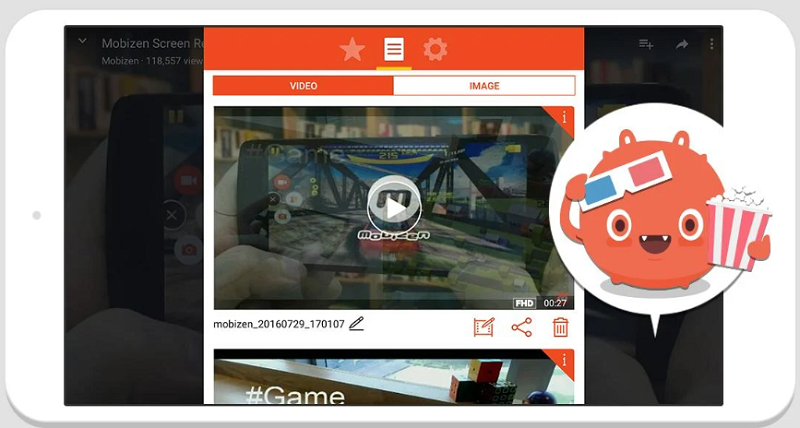
Domande frequenti sulla registrazione GoToMeeting
Ecco alcune domande frequenti sulla registrazione di GoToMeeting.
- GoTo può rilevare la registrazione dello schermo?
SÌ! GoTo è in grado di rilevare le registrazioni dello schermo. Pertanto, prima di iniziare, assicurati di informare tutti i partecipanti. Altrimenti, se non vuoi che gli altri lo sappiano, puoi utilizzare app software di terze parti come iMyMac Screen Recorder.
- Come posso trovare la mia registrazione GoTo Meeting?
Se utilizzi lo strumento integrato, per impostazione predefinita i file registrati verranno salvati nella cartella "Documenti".
- Come posso condividere la mia registrazione GoTo Meeting?
I file GoToMeeting registrati possono essere condivisi utilizzando il collegamento generato oppure puoi condividerli via e-mail o sui tuoi account di social network.



